گذاشتن لوگو روی عکس در فتوشاپ
یه سوال همیشگی و معروف اینه که نحوه گذاشتن لوگو روی عکس چجوریه؟ جواب این سوال خیلی راحته و تصمیم گرفتم توی یه ویدیوی کوتاه اونو به شما دوستان خوبم توضیح بدم.
اما توی کپشن هم براتون مینویسم.
- برای مشاهده همه آموزش های رایگان فتوشاپ کلیک کنید.
اگه لوگورو خودتون طراحی کردید، برای خروجی گرفتن کافیه تا به منو فایل و بعد زیر منو اکسپورت و بعد زیر منو سیو فور وب مراجعه کنید و از گزینه های موجود پی ان جی ۲۴ رو انتخاب کنید.
اما اگر لوگو رو به صورت پی ان جی دارید کافیه از منو اوپن فتوشاپ، هم عکس و هم لوگو خودتونو داخل فتوشاپ باز کنید.
حالا با ابزار اول یا همون ابزار موو لوگو رو درگ کنید و داخل عکس دراپ کنید. حالا با دکمه های ترکیبی کنترل تی میتونید سایزشو تغییر بدید یا با دکمههای ترکیبی کنترل جِی میتونید از لوگوتون کپی بگیرید.
اگر هم میخواستید که لوگوتونو کم رنگ کنید کافیه از پنل لایه ها اوپسیتی رو کم کنید.
خب به همین راحتی روش انداختن لوگو روی عکس در فتوشاپ رو یاد گرفتید.
امیدوارم که از این آموزش هم لذت برده باشید.

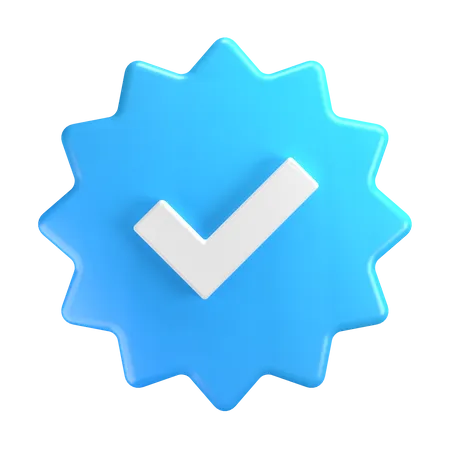






2 دیدگاه. ارسال دیدگاه جدید
سلام آقا پیمان چطور صداتو تغییر دادی ؟ خیلی باحال شده😅
با فاینال کات 😂